Usi Windows da anni e tra alti e bassi non hai avuto problemi per un bel po’ di tempo, fino a che non noti il tuo hard drive pieno, magari con la famosa striscia rossa che ti sta dicendo: “hey! il tuo disco fisso è pieno!”.
Le ragioni di questo inconveniente possono essere molteplici, tra il non aver rimosso i file residui degli aggiornamenti accumulati nel tempo (specie negli anni) nel tuo disco fisso, aver scaricato troppa roba e non averla messa su supporti esterni e quant’altro.
Vedrai, di seguito, alcuni consigli sul come porre rimedio a questo tipo di problema.
Rimuovere programmi inutilizzati dal disco fisso
Può sembrare banale, ma sono davvero tanti gli utenti che installano vari programmi, giochi e vari applicativi più o meno utili, la cosa più banale da fare è, di fatto, rimuoverli.
Si può usare il classico procedimento di Windows per la disinstallazione, anche se lascia qualche file residuo che dovresti andare a cercare manualmente (e può essere macchinoso), ma come nell’articolo dei procedimenti preliminari post installazione Windows, puoi usare REVO Uninstaller, che semplifica questa ricerca di molto.
REVO infatti in modalità avanzata può eliminare i file residui che con la disinstallazione tradizionale andrebbero poi cercati manualmente chissà dove per poi essere rimossi; da segnalare che REVO mette i file cancellati nel cestino, che andranno poi rimossi tramite procedimento standard “svuota cestino”.
Cancellare file che non servono (immagini, audio, etc.) o metterli su supporto esterno
Moltissimi scaricano da internet qualsiasi cosa loro capiti a tiro sul loro disco fisso: immagini, audio, musica, video, programmi e chissà quante altre cose.
Due sono le possibilità in questo caso: o cancelli i file che non ti servono o li sposti su supporti esterni (scheda SD, chiavetta USB, Hard Disk esterno, etc.).
Fare pulizia del disco fisso con l’impostazione di pulizia disco di Windows
Questa operazione (purtroppo) è una cosa che fanno in pochi per poi lamentarsi che “non c’è spazio” o “il computer va lento”, fortunatamente questa operazione non è molto complicata.
Ti basterà cliccare sull’icona sotto della cartella per aprire la finestra “Esplora file”.
![]()
Ti apparirà la finestra di dialogo e dovrai cliccare a sinistra su “Questo PC”, una volta raggiunto il menu di “Questo PC”, premi il tasto destro del mouse sopra l’icona de Disco Fisso C:\ e clicca su proprietà, come nell’immagine sottostante.
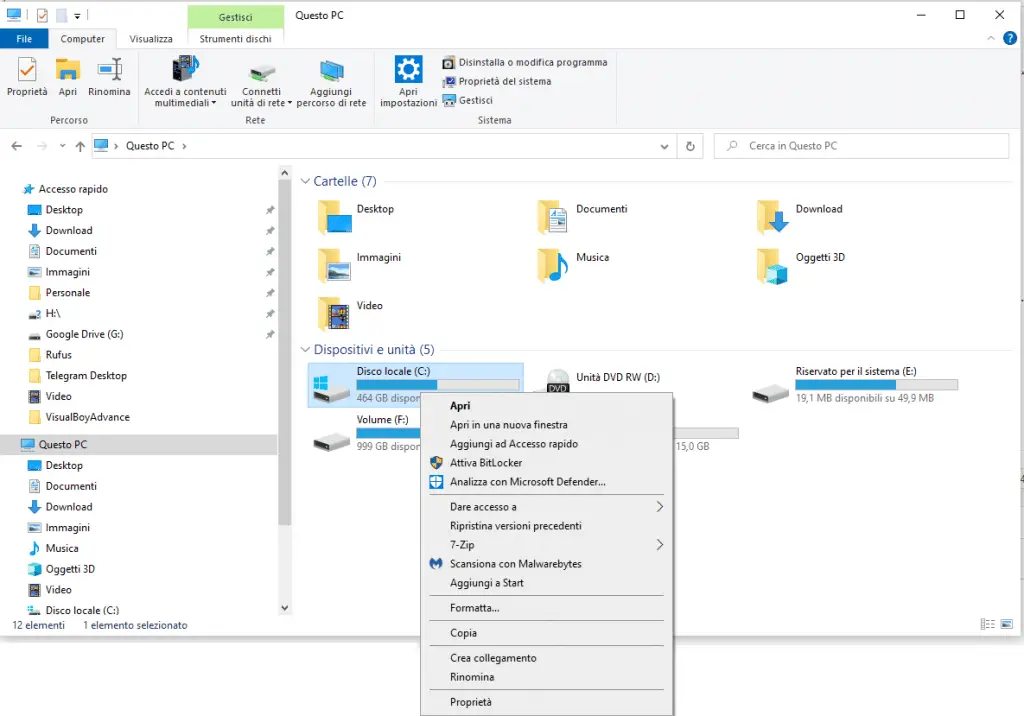
Ti apparirà questa finestra delle proprietà, come puoi vedere qui sotto.
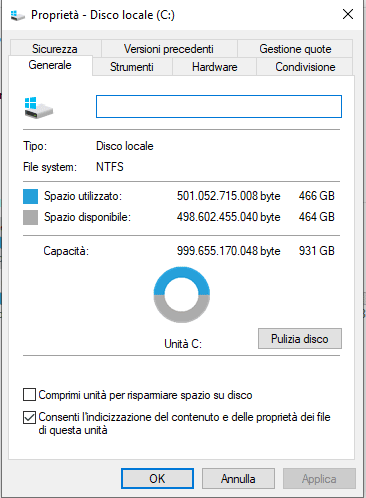
Clicca ora su “pulizia disco”, ti apparirà pertanto “pulizia Disco C”.
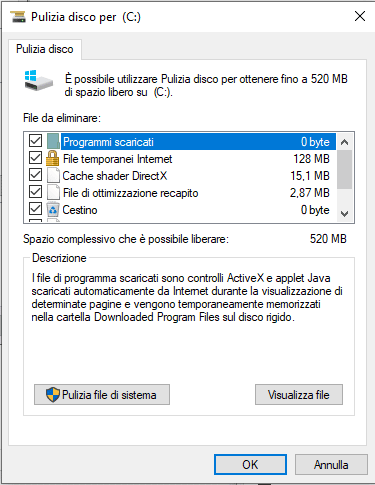
Clicca ora su “Pulizia del sistema”, aspetta quindi che faccia il controllo di tutti i file residui delle precedenti installazioni sia di Windows (ad esempio vecchie versioni come il passaggio da Windows 7 al 10), ma anche di vecchi aggiornamenti mai tolti.
Una volta compiuta questa operazione spunta tutte le caselle e non escluderne nessuna; questo procedimento può togliere dai soli 2 gigabyte, fino a 50 gigabyte se non hai fatto la pulizia per anni ed anni.
Ci vorrà un po’, ma il tuo disco fisso ti ringrazierà.
Dati accumulati in cache e sul browser
Se navighi molto su internet e visiti molti siti non è inusuale che il disco aumenti di dati accumulati nel tempo: questo perché durante la stessa navigazione tu scarichi comunque delle cose tra immagini, cookie, pagine intere e via discorrendo.
Il metodo più scontato è quello di fare pulizia tramite le impostazioni del browser (non entro nel merito di Edge, Chrome, Opera perché ognuno ha il suo modo di rimuovere la “roba vecchia”), posso però suggerirti un programma di terze parti che può fare al caso tuo: CCleaner.
Questo programma non si limiterà solamente a cancellare i file residui dal browser ma, a seconda di come lo vorrai impostare, potrà cancellare la cache anche da altri programmi come il Microsoft Store, Windows Media Player (se ancora lo usi…) e tanti altri.
Con questo software non dovrai quindi andare su ogni singolo programma manualmente a rimuovere i dati di cache (e non solo) che intasano il tuo disco fisso.
Presenza di qualche virus o malware che riempie il disco
Una possibilità remota, ma non da escludere, è possibile che alcune minacce (virus o malware) possano intasare il disco fisso, in tal caso ti basterà usare un buon antivirus.
Svuotare il cestino
Questa ho pensato di metterla per ultima perché per quanto sia la cosa più banale e scontata è (purtroppo) una di quelle di cui ci si dimentica (troppo) spesso.
La procedura standard prevede pertanto di cliccare col tasto destro del mouse sulla classica icona del cestino di Windows e cliccare su “svuota cestino”, nulla di più facile.
In conclusione
Alla fine la pulizia del disco su Windows, come vedi, non è poi così complicata come poteva sembrare.